windows使用ping Windows系统ping命令使用方法
更新时间:2024-04-08 17:08:46作者:jiang
在Windows系统中,我们经常会使用ping命令来测试网络连接是否正常,ping命令是一个非常实用的网络工具,可以帮助我们快速检测目标主机的响应时间和网络延迟情况。通过简单的命令操作,我们可以轻松地了解到网络连接的稳定性和速度表现。接下来让我们一起来了解一下如何在Windows系统中正确地使用ping命令吧。
具体方法:
1.启动装有Windows系统的计算机。

2.待系统启动后,同时按住win键和R键,打开运行对话框。
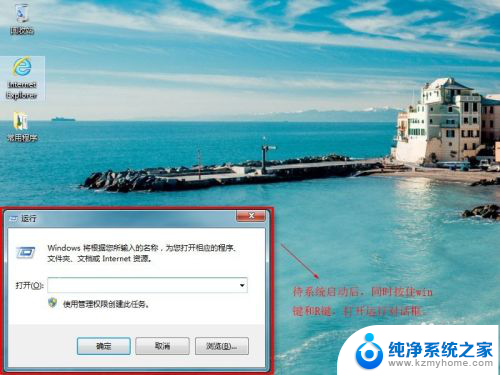
3.在对话框“打开”输入框中输入“cmd”,并按“确定”按钮即可进入MSDOS界面。cmd不区分大小写。
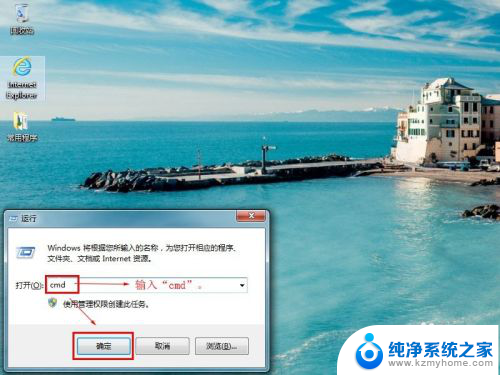
4.在命令控制行中输入“ping+空格+IP地址”。例如测试环回地址是否正常可在命令控制行中输入“ping 127.0.0.1”进行测试。
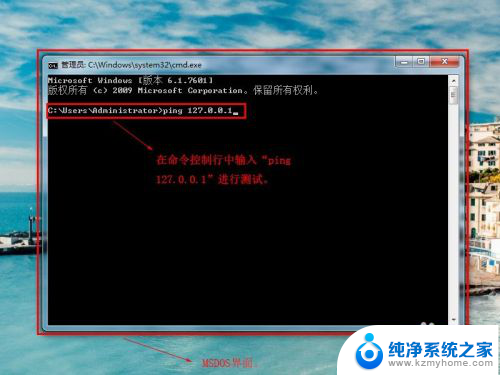
5.ping命令输入完毕敲击回车键显示测试结果。
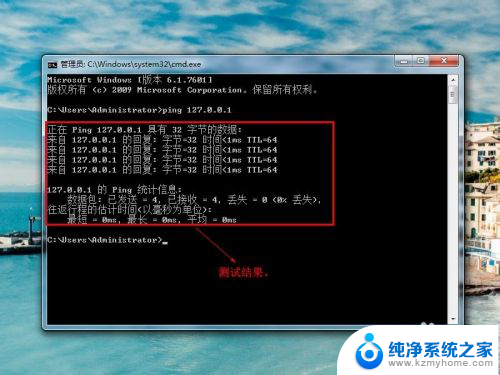
6.关闭MSDOS界面。按住Alt+F4可快速关闭当前窗口。
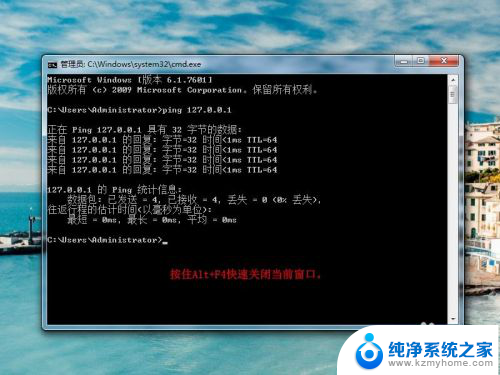
以上是关于在Windows上使用ping命令的全部内容,如果您遇到这种情况,可以尝试根据我的方法来解决,希望对大家有所帮助。
windows使用ping Windows系统ping命令使用方法相关教程
- 电脑系统垃圾清理命令 如何使用清理系统垃圾命令
- windows 查看日志命令 windows系统事件日志查看方法
- dos切换到d盘 如何使用DOS命令进入D盘中的文件夹
- cad中缩放快捷键 CAD缩放命令怎么使用
- 管理员命令提示符快捷键 如何使用管理员身份运行命令提示符快捷键
- wpsmid函数使用方法 wpsmid函数语法使用方法
- cad阵列命令快捷键 CAD阵列命令的基本用法
- 怎么查看电脑用的什么系统 如何查看电脑使用的操作系统
- 小米手环如何开机使用 小米手环使用方法
- 使命召唤16设置中文 使命召唤16中文设置方法
- ps删除最近打开文件 Photoshop 最近打开文件记录清除方法
- 怎么删除邮箱里的邮件 批量删除Outlook已删除邮件的方法
- 笔记本电脑的麦克风可以用吗 笔记本电脑自带麦克风吗
- thinkpad没有蓝牙 ThinkPad笔记本如何打开蓝牙
- 华为锁屏时间设置 华为手机怎么调整锁屏时间
- 华为的蓝牙耳机怎么连接 华为蓝牙耳机连接新设备方法
电脑教程推荐
- 1 笔记本电脑的麦克风可以用吗 笔记本电脑自带麦克风吗
- 2 联想电脑开机只显示lenovo 联想电脑开机显示lenovo怎么解决
- 3 如何使用光驱启动 如何设置光驱启动顺序
- 4 怎么提高笔记本电脑屏幕亮度 笔记本屏幕亮度调节方法
- 5 tcl电视投屏不了 TCL电视投屏无法显示画面怎么解决
- 6 windows2008关机选项 Windows server 2008 R2如何调整开始菜单关机按钮位置
- 7 电脑上的微信能分身吗 电脑上同时登录多个微信账号
- 8 怎么看电脑网卡支不支持千兆 怎样检测电脑网卡是否支持千兆速率
- 9 荣耀电脑开机键在哪 荣耀笔记本MagicBook Pro如何正确使用
- 10 一个耳机连不上蓝牙 蓝牙耳机配对失败